この練習では、モノクロ イメージのラスター データから REM プリミティブ オブジェクトを作成します。
作成できるプリミティブ オブジェクトは、線分、円弧、または円です。また、[スマート ピック]を使用して、ラスター図形をクリックすると、線分プリミティブ、円弧プリミティブ、または円プリミティブのどれを作成するか、AutoCAD Raster Design ツールセットによって自動的に決定されます。
この練習では、それぞれの REM プリミティブ図形に対して AutoCAD Raster Design ツールセットによってコマンドがどのように適用されるかをより理解するために、さまざまな方法を使用して多様なプリミティブ オブジェクトを作成し操作します。
関連する練習
この練習を行う前に、AutoCAD Raster Design ツールセットのオプションが「練習 A1: AutoCAD Raster Design ツールセットのオプションを設定する」で説明したとおりに設定されていることを確認します。
練習
- ¥Tutorial3 フォルダ内の図面ファイル REM_04.dwg を開きます。
- [表示]メニュー
 [ビュー管理]を選択します。 現在のビューを TU_index_plate に設定します。
[ビュー管理]を選択します。 現在のビューを TU_index_plate に設定します。
REM 線分、円弧、円プリミティブを定義する
- 開いている任意のツールバー上で右クリックし、[REM プリミティブ]ツールバーを表示します。
- [REM プリミティブ]ツールバーの
 [線分プリミティブ作成]をクリックします。
[線分プリミティブ作成]をクリックします。
- 円の左側から内側に交差している線を選択します。
AutoCAD Raster Design ツールセットは、線分を REM プリミティブとして定義します。
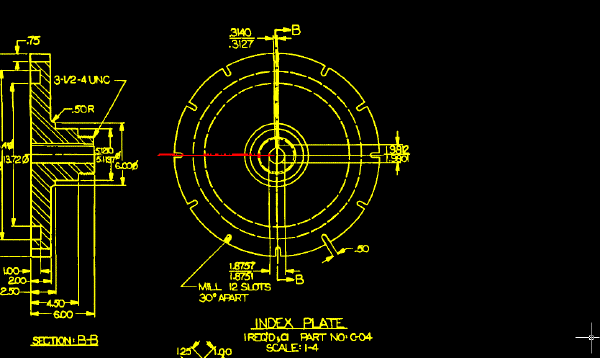
- [REM プリミティブ]ツールバーの
 [円プリミティブ作成]をクリックします。
[円プリミティブ作成]をクリックします。
- 中心部の実線で表示されている一番外側の円を選択します。
AutoCAD Raster Design ツールセットは、円を REM プリミティブとして定義します。前の手順で選択した線分が定義された状態になります。
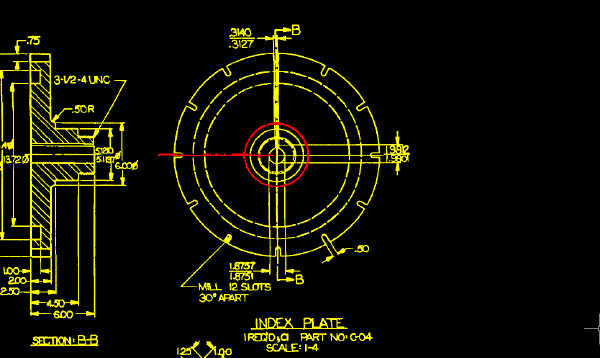
- [REM プリミティブ]ツールバーの
 [円弧プリミティブ作成]をクリックします。
[円弧プリミティブ作成]をクリックします。
- 部品の外周部の円弧をクリックします。
AutoCAD Raster Design ツールセットは、円弧を REM プリミティブとして定義します。線分と円プリミティブが定義された状態になります。
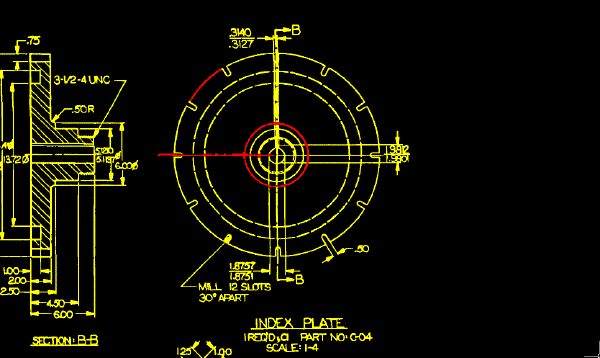
[スマート ピック]を使用してプリミティブ オブジェクトを定義する
- [REM プリミティブ]ツールバーの
 [スマート ピックでプリミティブ作成]をクリックします。
[スマート ピックでプリミティブ作成]をクリックします。
このオプションにより、選択するラスター図形が認識され、そのラスター図形を表す REM 線分、円、または円弧が作成されます。
- イメージ内の任意の線分を選択します。
AutoCAD Raster Design ツールセットによって、選択した線分が検出され、REM 線分が作成されます。
- [Enter]を押して、コマンドを繰り返します。
右クリックし、ショートカット メニューから[繰り返し スマート ピックでプリミティブ作成]を選択することもできます。
- 中心部の実線で表示されている一番外側の円を選択します。
AutoCAD Raster Design ツールセットによって、REM 円が作成されます。
- [Enter]を押して、コマンドを繰り返します。
- 部品の外周部の円弧をクリックします。
AutoCAD Raster Design ツールセットによって、REM 円弧が作成されます。
この練習では、REM プリミティブを使用して、イメージ編集の元となる REM オブジェクトを選択的に作成する方法について学びました。
REM オブジェクトを選択解除する
- 右クリックし、[REM]
 [すべて選択解除]を選択します。イメージから REM オブジェクトが選択解除されます。
[すべて選択解除]を選択します。イメージから REM オブジェクトが選択解除されます。
- [表示]メニュー
 [ビュー管理]を選択します。 現在のビューを TU_extents に設定します。
[ビュー管理]を選択します。 現在のビューを TU_extents に設定します。
- 変更を保存せずに図面を閉じます。